Xem Ảnh Bằng Windows Photo Viewer Trên Win 10
Trong win 10 chế độ xem ảnh mặc định là app Photos và xem video mặc định là Movies & TV. Đây là những App mới được Microsoft tích hợp thêm vào win 10, những chương trình này có giao diện đẹp, tuy nhiên nhược điểm của nó là load rất chậm và giao diện điều khiển mới khiến người sử dụng chưa quen.
Bài viết này chúng tôi sẽ hướng dẫn các bạn chỉnh sửa lại chế độ xem ảnh mặc định của win 10 bằng windows photo viewer và xem video mặc định trong win 10 bằng windows media player.
Để tích hợp thêm Windows Photo Viewer vào win 10 các bạn hãy tải file về tại đậy: TẢI VỀ
Sau khi tải về xong ta sẽ được một file nén dưới dạng Winrar. Chúng ta click đúp chuột vào file đó, một cửa sổ Winrar hiện lên và bạn làm theo hướng dẫn như hình H01 bên dưới.
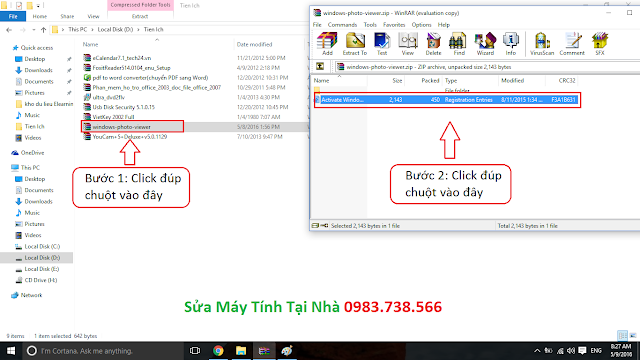 |
| Thêm Windows Photo Viewer vào win 10 - H01 |
Sau khi click đúp chuột vào file Activate windo... bên trên một thông báo xuất hiện, ta chọn Yes (hình H02)
 |
| Thêm Windows Photo Viewer vào win 10 - H02 |
Tiếp theo, một thông báo mới xuất hiện ta chọn OK (hình H03)
 |
| Thêm Windows Photo Viewer vào win 10 - H03 |
Như vậy là sau khi thực hiện các bước trên xong Windows Photo Viewer đã được tích hợp vào hệ điều hành win 10. Bây giờ chúng ta sẽ cài đặt chế độ xem ảnh mặc định cho máy tính bằng Windows Photo viewer. Các bạn hãy mở một thư mục bất kỳ có chứa file ảnh và click chuột phải vào file ảnh đó, tiếp theo chọn Properties (hình H04)
 |
| Xem ảnh mặc định với Windows Photo Viewer - H04 |
Tại hình H05, khung cửa sổ thuộc tính xuất hiện, ta click chuột chọn Change
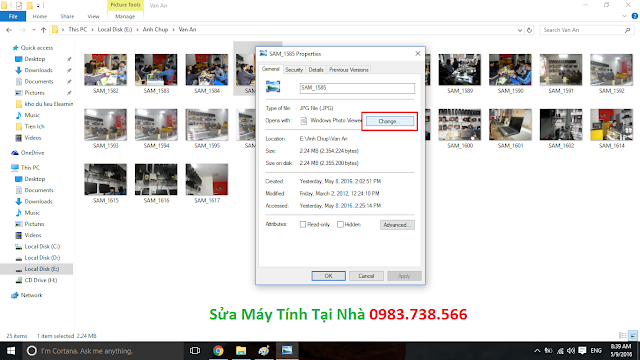 |
| Xem ảnh mặc định với Windows Photo Viewer - H05 |
Tiếp theo chương trình sẽ xuất hiện như hình H06, ta click chuột chọn Windows Photo Viewer rồi nhấn chuột vào OK
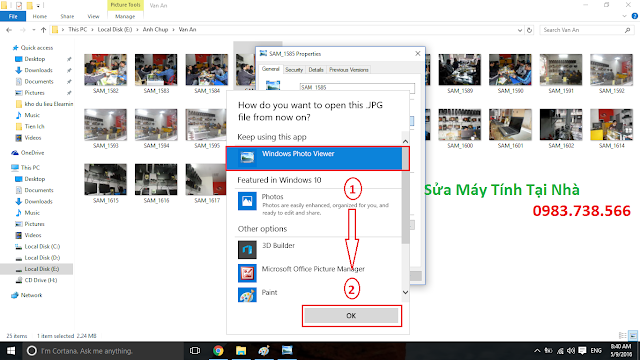 |
| Xem ảnh mặc định với Windows Photo Viewer - H06 |
Tiếp theo, ta chọn Apply (để áp dụng ngay) rồi chọn OK (hình H07)
 |
| Xem ảnh mặc định với Windows Photo Viewer - H07 |
Các bước trên chúng ta đã cài đặt xong về chế độ xem ảnh, còn đối với Video để xem được chế độ mặc định với Windows media player thì chúng ta làm theo hướng dẫn dưới đây. Trước tiên các bạn mở một thư mục bất kỳ có chứa file video. Chuột phải vào file video bất kỳ và chọn Properties (hình H08)
 |
| Xem video mặc định với Windows media player - H08 |
Tại hình H09, cửa sổ thuộc tính xuất hiện các bạn click chuột chọn Change
 |
| Xem video mặc định với Windows media player - H09 |
Tiếp theo xuất hiện như hình H10, các bạn chọn vào Windows Media Player rồi chọn OK
 |
| Xem video mặc định với Windows media player - H10 |
Trên đây chúng tôi đã hướng dẫn xong các bạn xem ảnh bằng windows photo viewer trên win 10 và xem video bằng windows media player trên win 10 mặc định. Chúc các bạn thành công.



















Biểu tượng cảm xúcBiểu tượng cảm xúc